Annuncio pubblicitario
Se avessi un milione di dollari, preferiresti conservarlo in una cassaforte a casa di qualcuno o al tuo posto. È bello avere il controllo delle tue risorse. Perché non sarebbe lo stesso per i dati?
Il motivo per cui la maggior parte delle persone sceglie di ospitare un sito Web o un blog sul proprio account di hosting web è perché esiste più senso di "proprietà" che se stai ospitando pagine che hai scritto su un sito come WordPress.org o su Blogger. La bellezza di avere un account di web hosting è fondamentalmente una posizione di archiviazione file perfetta per tutti i file a cui è necessario accedere su Internet. Sembra un po 'come Dropbox no?
Ecco la cosa. Certo, servizi come Dropbox e Skydrive sono estremamente popolari "hosting cloud 10 modi per utilizzare il tuo cloud storage che potresti non aver pensatoQuando parliamo di cloud storage, di solito ruota attorno al backup e alla collaborazione. Quindi, proviamo a trovare alcuni modi più interessanti per riempire tutto lo spazio che ci danno gratuitamente. Leggi di più
"Servizi, ma quando li fai bollire, non sono altro che posizioni dove puoi archiviare e condividere file in modo sicuro Protezione di Dropbox: 6 passaggi da eseguire per un cloud storage più sicuroDropbox non è il servizio di archiviazione cloud più sicuro in circolazione. Ma per quelli di voi che desiderano rimanere con Dropbox i suggerimenti qui ti aiuteranno a massimizzare la sicurezza del tuo account. Leggi di più su internet. Per anni, il modo in cui tutti lo hanno fatto è stato sostanzialmente l'hosting dei file e quindi l'utilizzo di strumenti FTP per trasferirli avanti e indietro.In realtà, tutto ciò che devi fare è trovare uno strumento che automatizzi l'intero processo FTP per te, e puoi farlo continua ad ospitare i tuoi file sul tuo account di hosting, piuttosto che affidare i tuoi dati ad altri servizio. Questo è esattamente ciò che FTPbox fa per te.
Configurazione di FTPbox
Il primo passo è scaricare e installare FTPbox. La prima parte dell'installazione consiste nel digitare le credenziali di accesso FTP per il tuo account di hosting. Se il tuo servizio di hosting offre FTP crittografato, utilizzalo sicuramente per la tua sicurezza. Inoltre, non consiglierei di selezionare "Richiedi sempre la password", altrimenti si tratta di una sconfitta allo scopo di automatizzare il processo, ma se sei paranoico sulla sicurezza, sentiti libero di selezionarlo.

Quindi, scegli una cartella locale sul tuo computer in cui sincronizzare i file remoti. Per impostazione predefinita, il percorso si trova nella cartella Documenti in FTPbox, quindi in una sottodirectory con il nome del dominio di hosting preceduto dall'ID di accesso.

È possibile utilizzare l'impostazione predefinita oppure è possibile creare un percorso personalizzato di proprio gradimento. Può essere ovunque sul tuo PC, non ci sono limiti.
Quindi scegli la cartella ospitata in remoto che desideri sincronizzare con il tuo computer. Un uso intelligente di FTPbox, se speri di condividere spesso file con persone su Internet, è sincronizzare la cartella FTP pubblica sul tuo account di web hosting con una cartella sul tuo PC.

Ciò ti consente di rilasciare rapidamente un file in una cartella sul tuo computer e verrà automaticamente ospitato su Internet per essere preso da chiunque. Tutto quello che devi fare è dare a qualcuno le credenziali di accesso FTP per la cartella FTP pubblica e possono prendere il file usando il loro client FTP preferito. Meglio ancora, potrebbero anche sincronizzarsi con la cartella dal proprio PC tramite FTPbox e in sostanza si dispone di un collegamento automatico tra due cartelle su due PC su Internet. Splendido, no?
Nel passaggio di installazione successivo, puoi scegliere di sincronizzare tutto nella cartella selezionata (comprese le sottocartelle), oppure puoi selezionare manualmente i file da mantenere aggiornati.
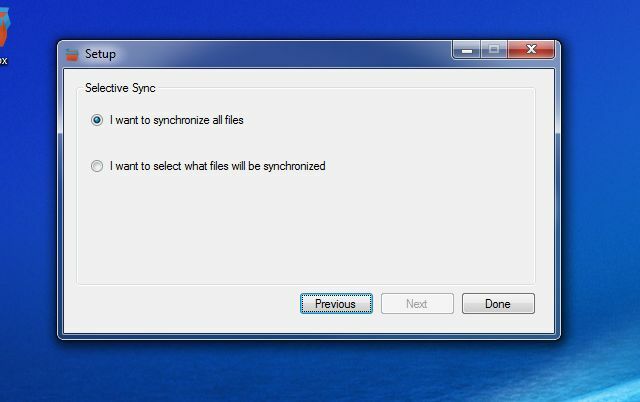
Una volta terminata l'installazione, FTPbox si apre al menu Opzioni. Qui, hai alcune altre schede da esaminare se desideri personalizzare ulteriormente il comportamento della sincronizzazione.
Impostazione delle opzioni FTPbox
Nelle opzioni nella scheda Generale, FTPbox ti consente di definire il comportamento dell'icona di notifica quando fai clic su di essa e alcune funzionalità dell'applicazione come l'avvio automatico, le notifiche e la registrazione.
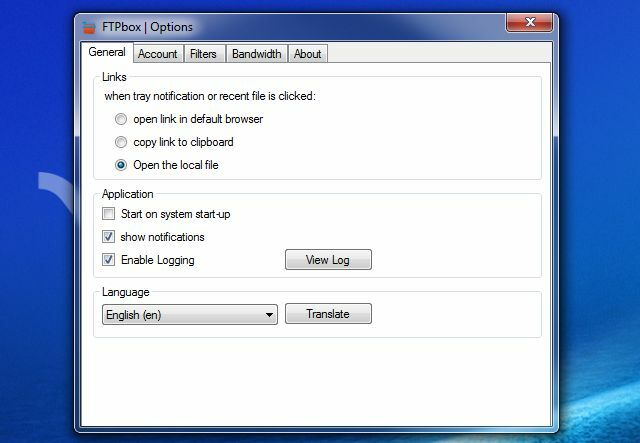
La scheda Account mostra sostanzialmente le impostazioni dell'account che hai appena configurato.

Tuttavia, la scheda Larghezza di banda è piuttosto interessante: ti dà la flessibilità di definire un intervallo automatizzato quando le cartelle remote vengono sincronizzate con le cartelle del tuo PC locale.

Puoi anche mettere limiti di kb / s sulla velocità di download e upload in modo che FTPbox non finisca per masticare tutta la larghezza di banda della tua rete domestica cercando di mantenere costantemente sincronizzati tutti i tuoi file.
Usando FTPbox
Quindi è tutto. Hai configurato FTPbox, sta sincronizzando le tue cartelle e tutto va bene. Puoi modificare tali impostazioni in qualsiasi momento o attivare manualmente la sincronizzazione ogni volta che vuoi facendo clic con il tasto destro sull'icona FTPBox nell'area di notifica.
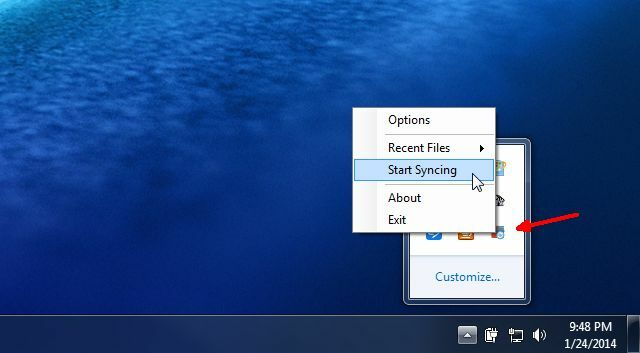
Ora, se vuoi apportare modifiche ai file archiviati sul tuo server, apri la cartella FTPbox locale e modifica i file che ti piacciono.

Alcuni usi interessanti per questo sarebbe quello di assicurarsi di avere un backup locale degli archivi di backup di WordPress pianificati che vengono memorizzati sul server Web e aggiornati quotidianamente.

Tutto quello che devi fare è sincronizzarti con la cartella di backup e avrai sempre una copia locale memorizzata in modo sicuro sul tuo computer, se dovesse succedere qualcosa al server.
O, ancora meglio, puoi sincronizzarti con l'intera directory di base del tuo blog WordPress e apportare modifiche al tuo tema o ad altri file ogni volta che vuoi modificando i file nella cartella locale. Di certo è meglio dover fare casino con i client FTP in ogni momento. FTPbox automatizza tutto!
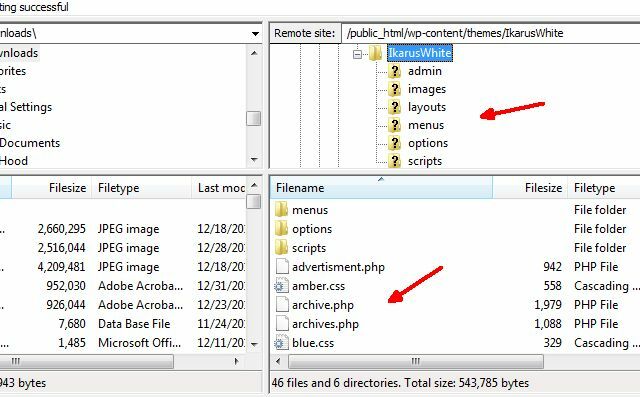
Avrai il controllo del tuo cloud storage?
Come puoi vedere, FTPbox è abbastanza facile da configurare e abbastanza flessibile da poter essere personalizzato per fare quello che vuoi. Dagli Un colpo. Sincronizza con i tuoi account di hosting remoto, inizia a sincronizzare quei file con le cartelle del tuo PC locale e rilascia quegli sciocchi account di archiviazione cloud. Tutto è sempre meglio quando hai il controllo del tuo destino, non è vero?
Abbiamo precedentemente recensito un simile alternativa all'archiviazione cloud self-hosted ownCloud: un'alternativa multipiattaforma self-hosted a Dropbox e Google CalendarLe paure della NSA e del PRISM hanno dimostrato che i governi possono e accederanno ai vari servizi cloud online popolari. Ciò significa che ora è uno dei periodi migliori per prendere in considerazione la creazione della propria soluzione cloud ... Leggi di più chiamato ownCloud. È gratuito, open source e offre funzionalità avanzate, tra cui calendario, gallerie e condivisione. ownCloud è gratuito e open source.
Ryan ha una laurea in ingegneria elettrica. Ha lavorato 13 anni in ingegneria dell'automazione, 5 anni in IT e ora è un ingegnere di app. Ex amministratore delegato di MakeUseOf, ha parlato a conferenze nazionali sulla visualizzazione dei dati ed è stato presentato su TV e radio nazionali.


